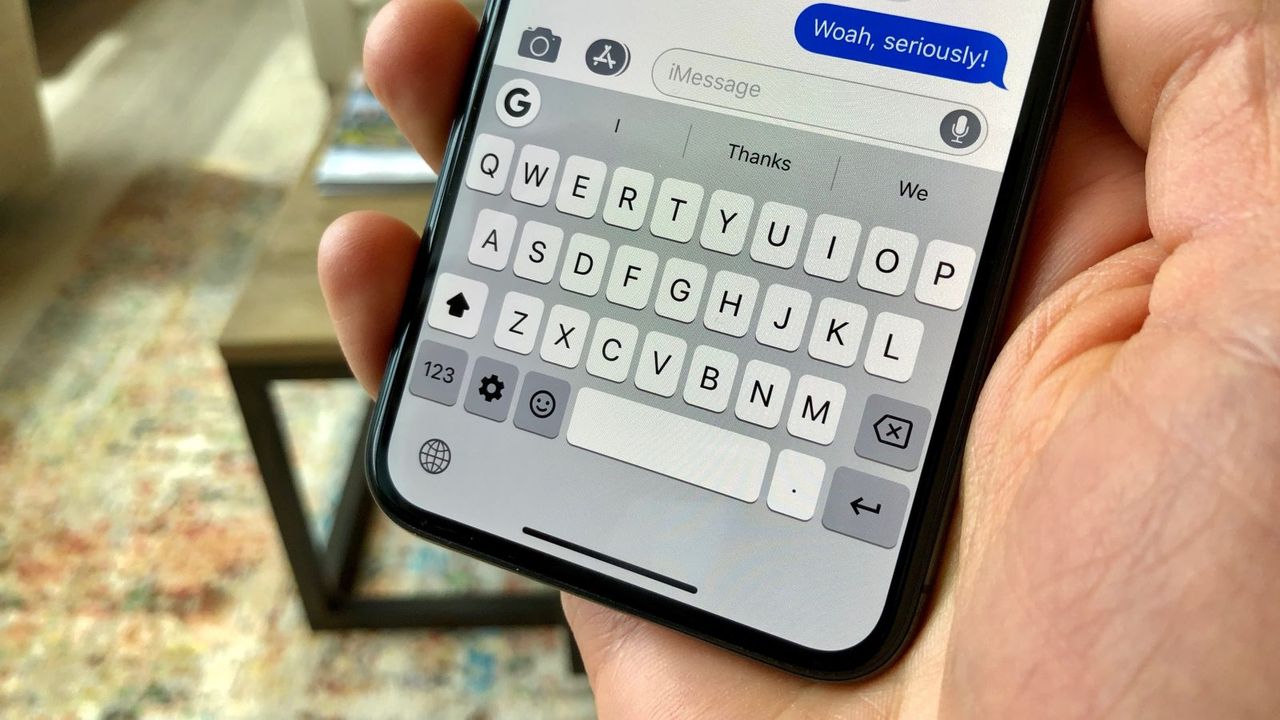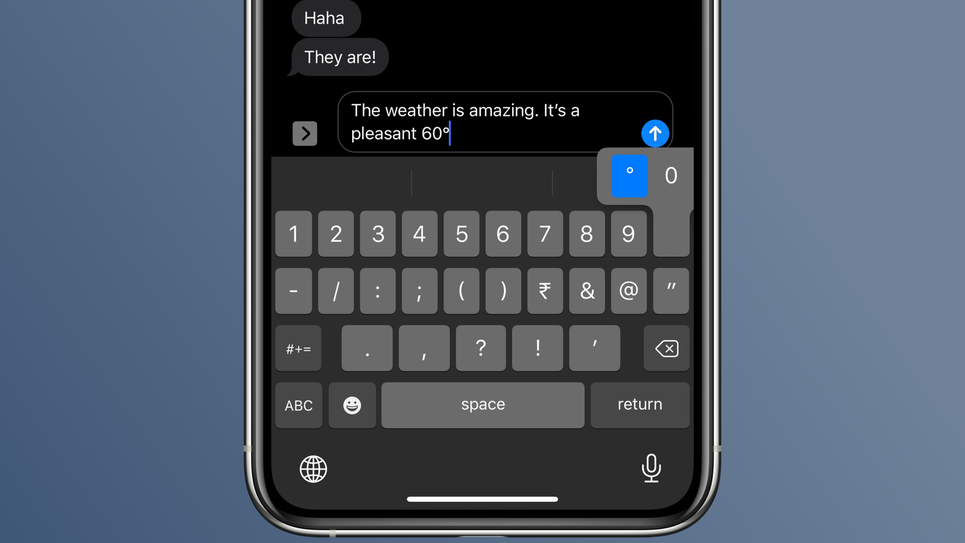 Uzun basarak erişilen kısayollar, iPhone klavyesini kullanırken aksanlı karakterler yazmanıza da olanak sağlar. Benzer şekilde, konuşurken farklı para birimlerinden bahsettiğinizi düşünün. kapalı parantez tuşunun yanındaki para birimi simgesine dokunun ve basılı tutun. Bu size birkaç para birimini (€, £, ¥, ₩ ve ₽) gösterecektir. Ve klavyede gizlenmiş, muhtemelen orada olduğunu bile bilmediğiniz başka faydalı semboller de olduğunu unutmayın.
Altındaki gizli sembolleri ortaya çıkarmak için uzun süre basabileceğiniz iPhone klavyesi kısayol tuşlarının listesi:
Uzun basarak erişilen kısayollar, iPhone klavyesini kullanırken aksanlı karakterler yazmanıza da olanak sağlar. Benzer şekilde, konuşurken farklı para birimlerinden bahsettiğinizi düşünün. kapalı parantez tuşunun yanındaki para birimi simgesine dokunun ve basılı tutun. Bu size birkaç para birimini (€, £, ¥, ₩ ve ₽) gösterecektir. Ve klavyede gizlenmiş, muhtemelen orada olduğunu bile bilmediğiniz başka faydalı semboller de olduğunu unutmayın.
Altındaki gizli sembolleri ortaya çıkarmak için uzun süre basabileceğiniz iPhone klavyesi kısayol tuşlarının listesi:
- ? ters çevrilmiş soru işaretini ortaya çıkarır (¿)
- . (nokta tuşu) üç noktayı ortaya çıkarır (…)
- / (eğik çizgi) size ters eğik çizgiyi (\) gösterir
- ' (tek alıntı) akıllı tırnakları hızlı bir şekilde girmek için basılı tutulabilir
- " (çift tırnak), ileri (») ve geri sarma («) sembolleriyle birlikte akıllı çift tırnakları gösterir
- ! (ünlem işareti) ters çevrilmiş bir ünlem görmenizi sağlar (¡)
- = (eşittir) eşit olmayanları (≠) ve kabaca eşittir (≈) işaretlerini gösterir
- % (yüzde), bin sembol başına parça yazmanıza izin verir (‰)
- - (tire) birkaç uzun tire (– ve —) ve bir madde işareti simgesi (•) gösterir
 Örnek vermek gerekirse; Cümle'nin yanına ticari marka simgesini (™) ekleyebilir ve tm'yi Kısayol yapabilirsiniz. Bu şekilde, iPhone'unuzun klavyesine tm yazdığınızda, otomatik olarak ™ sembolünü ekler.
Sizinle paylaştığımız bu bilgiler işinize yaradı mı? Sembolleri kullanmak daha hızlı yazmanızı sağladı mı? Megabayt ekibiyle yorumunuzu paylaşmayı unutmayın.
Örnek vermek gerekirse; Cümle'nin yanına ticari marka simgesini (™) ekleyebilir ve tm'yi Kısayol yapabilirsiniz. Bu şekilde, iPhone'unuzun klavyesine tm yazdığınızda, otomatik olarak ™ sembolünü ekler.
Sizinle paylaştığımız bu bilgiler işinize yaradı mı? Sembolleri kullanmak daha hızlı yazmanızı sağladı mı? Megabayt ekibiyle yorumunuzu paylaşmayı unutmayın.
Editör: Megabayt Haber